Comment réparer 'l'opération n'a pas réussi à terminer' (0x00000709)
Jul 30, 2025 am 02:20 AMLors de la rencontre du problème de "Failsal Ftell" (code d'erreur 0x00000709), vous pouvez le résoudre en suivant les étapes: 1. Vérifiez les paramètres de connexion et de partage de l'imprimante pour vous assurer que l'imprimante est en ligne et configurer correctement les autorisations de partage; 2. Modifiez les clés de registre pour confirmer que la valeur de l'appareil est le chemin d'imprimante correct; 3. Utilisez l'invite de commande pour redémarrer le service d'impression et effacer le cache d'impression; 4. Mettre à jour ou réinstaller le pilote d'imprimante pour résoudre les problèmes de compatibilité, et dans la plupart des cas, il peut être résolu en fonctionnant dans cet ordre.
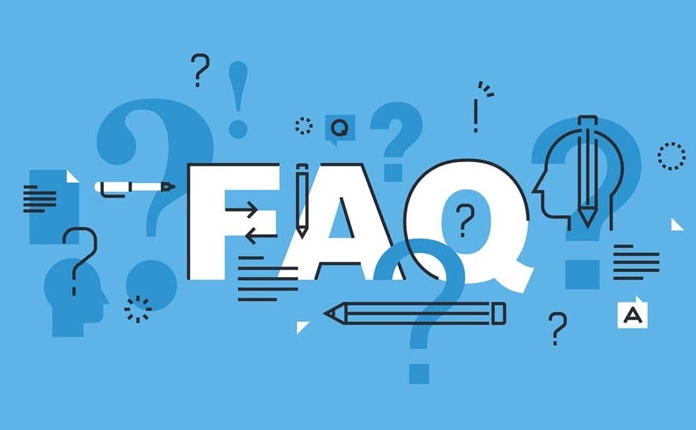
Le problème de "l'opération n'a pas réussi" (code d'erreur 0x00000709) se produit généralement lorsque vous essayez de définir l'imprimante par défaut. Après que cette invite apparaisse dans le système, les paramètres ne peuvent pas être enregistrés et l'imprimante par défaut ne peut pas être remplacée. Ne vous inquiétez pas, cette situation peut être résolue à travers quelques étapes simples la plupart du temps.
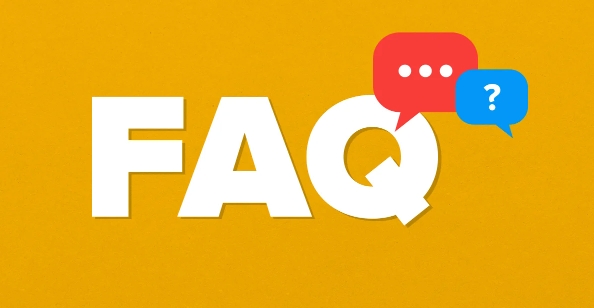
1. Vérifiez les connexions de l'imprimante et le partage des paramètres
Tout d'abord, confirmez si votre imprimante est dans un état normal. S'il s'agit d'une imprimante réseau, assurez-vous qu'elle est correctement connectée au réseau et est en ligne; S'il s'agit d'une imprimante locale, vérifiez si le cable USB est branché et si le pilote est entièrement installé.
Si vous utilisez une imprimante partagée sur un LAN, le problème peut être avec les paramètres d'autorisation partagés :
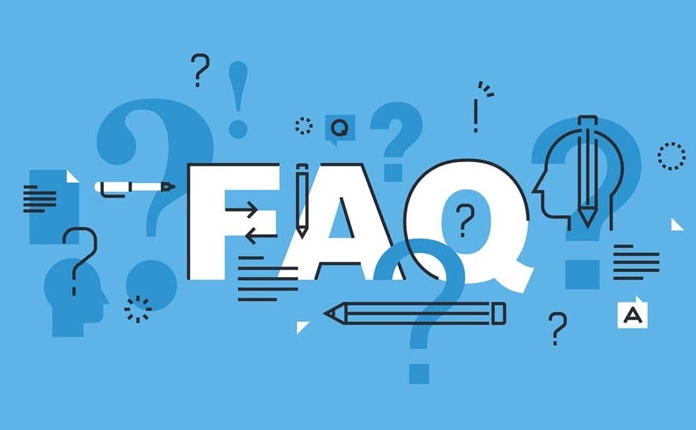
- Assurez-vous que l'h?te a un partage de fichiers et d'imprimante activé (panneau de configuration> Réseau et Internet> Centre de réseau et de partage> Paramètres de partage avancé).
- Les comptes d'utilisateurs qui partagent les imprimantes doivent avoir des droits d'accès.
- S'il est un accès à distance, il est recommandé de désactiver le partage de protection des mots de passe ou de se connecter avec un compte autorisé.
2. Modifier la clé de registre (applicable aux systèmes Windows)
Cette erreur est liée à une valeur de clé de registre pour Windows. Vous pouvez essayer le correctif suivant:
- Appuyez sur
Win Rpour ouvrir la fenêtre d'exécution, entrezregeditet appuyez sur Entrée. - Chemin de positionnement:
HKEY_CURRENT_USER\Software\Microsoft\Windows NT\CurrentVersion\Windows - Trouvez la valeur de cha?ne
Deviceà droite et double-cliquez pour modifier. - Assurez-vous que son contenu est le nom de l'imprimante que vous utilisez actuellement (format similaire au
\\計(jì)算機(jī)名\打印機(jī)共享名,winspool,LPT1:. - Si ce n'est pas ou incorrect, modifiez-le simplement sur le chemin d'imprimante correct.
Remarque: il est recommandé de sauvegarder les éléments connexes avant de modifier le registre pour éviter d'autres problèmes causés par des opérations incorrectes.

3. Réinitialisez le service d'impression à l'aide de l'invite de commande
Parfois, une exception de service d'impression peut également provoquer cette erreur. Vous pouvez essayer de redémarrer ou de réinitialiser le bobineur d'impression:
- Appuyez sur
Win Spour rechercher "CMD" et cliquez avec le bouton droit pour sélectionner "Exécuter en tant qu'administrateur". - Entrez la commande suivante pour en exécuter une par une:
bobineur de stop net Net Start Spooleur
Cela redémarre le service de file d'attente d'impression et efface certaines erreurs temporaires.
Si cela ne fonctionne pas, vous pouvez davantage effacer le cache d'impression:
del / f / q% systemroot% \ system32 \ spool \ imprimeurs \ *. *
Ensuite, redémarrez à nouveau le service de spouleur.
4. Mettre à jour ou réinstaller le pilote d'imprimante
Parfois, le conducteur est incompatible ou endommagé, cette erreur peut également être augmentée. tu peux:
- Accédez à Device Manager> Imprimer la file d'attente> Cliquez avec le bouton droit sur votre imprimante> Mettez à jour le pilote.
- Ou allez sur le site officiel pour télécharger la dernière version du pilote et l'installer manuellement.
- Si le problème reste le même, essayez de désinstaller complètement avant d'ajouter à nouveau l'imprimante.
Fondamentalement, ces causes communes et les solutions correspondantes sont toutes autour d'eux. Dans la plupart des cas, commencer par les services de registre et d'impression peut essentiellement résoudre le problème. S'il ne s'agit pas d'un environnement de réseau particulièrement complexe, il ne sera généralement pas trop gênant.
Ce qui précède est le contenu détaillé de. pour plus d'informations, suivez d'autres articles connexes sur le site Web de PHP en chinois!

Outils d'IA chauds

Undress AI Tool
Images de déshabillage gratuites

Undresser.AI Undress
Application basée sur l'IA pour créer des photos de nu réalistes

AI Clothes Remover
Outil d'IA en ligne pour supprimer les vêtements des photos.

Clothoff.io
Dissolvant de vêtements AI

Video Face Swap
échangez les visages dans n'importe quelle vidéo sans effort grace à notre outil d'échange de visage AI entièrement gratuit?!

Article chaud

Outils chauds

Bloc-notes++7.3.1
éditeur de code facile à utiliser et gratuit

SublimeText3 version chinoise
Version chinoise, très simple à utiliser

Envoyer Studio 13.0.1
Puissant environnement de développement intégré PHP

Dreamweaver CS6
Outils de développement Web visuel

SublimeText3 version Mac
Logiciel d'édition de code au niveau de Dieu (SublimeText3)

Sujets chauds
 Puis-je désinstaller Microsoft Edge
Jul 02, 2025 am 12:13 AM
Puis-je désinstaller Microsoft Edge
Jul 02, 2025 am 12:13 AM
Microsoft Edge peut être désinstallé, mais comme il s'agit d'un composant système Windows, il ne peut pas être désinstallé directement via le panneau de configuration comme le logiciel ordinaire. 1. Utilisez une invite de commande (autorisation d'administrateur) pour désinstaller le package d'installation de bord; 2. Vous pouvez désactiver ou remplacer le bord par l'aide d'outils tiers; 3. Les utilisateurs d'entreprise peuvent gérer par le biais de la politique de groupe. Même s'il est désinstallé, il peut toujours être redéployé lorsque le système est mis à jour. Les alternatives incluent: la définition d'autres navigateurs par défaut, la suppression manuelle de l'ic?ne de bord et la cachette à l'aide de scripts. Les utilisateurs adaptés à la désinstallation incluent les geeks système, les besoins de gestion unifiés d'entreprise et les utilisateurs d'appareils bas de gamme qui souhaitent libérer des ressources. Les utilisateurs ordinaires n'ont qu'à modifier le navigateur par défaut pour éviter les interférences.
 Comment désactiver le wifi sur mon routeur à distance
Jul 05, 2025 am 12:28 AM
Comment désactiver le wifi sur mon routeur à distance
Jul 05, 2025 am 12:28 AM
Si vous souhaitez éteindre à distance le Wi-Fi du routeur, vous devez d'abord confirmer si le routeur prend en charge la gestion à distance; S'il ne le prend pas en charge, il peut être réalisé grace à une panne de courant Smart Socket; Les utilisateurs avancés peuvent également envisager de clignoter dans un firmware personnalisé. Les étapes spécifiques sont les suivantes: 1. Vérifiez si le routeur a des fonctions de gestion à distance, telles que l'application de support ou les fonctions de gestion du cloud du fabricant; 2. S'il n'est pas pris en charge, achetez et configurez une prise intelligente et coupez à distance l'alimentation via son application; 3. Pour les utilisateurs techniques, vous pouvez installer un micrologiciel tel que DD-WRT ou OpenWRT pour obtenir des autorisations de télécommande. Différentes méthodes ont leurs propres avantages et inconvénients. Veuillez les peser en fonction de vos propres besoins lors du choix.
 Comment créer un point de restauration du système
Jul 07, 2025 am 12:17 AM
Comment créer un point de restauration du système
Jul 07, 2025 am 12:17 AM
Les méthodes de réglage des points de restauration du système incluent la création manuelle, la création automatique de dépendance et la gestion de l'espace de stockage. 1. La création manuelle nécessite une protection du système pour activer "Créer un point de restauration", allouer l'espace de disque de 5% et cliquer sur "Créer" pour nommer le point de restauration; 2. Le système créera automatiquement des points de restauration lors de l'installation de mises à jour ou de modification des paramètres, mais ne garantit pas l'exhaustivité; 3. Le point de restauration n'occupe pas plus de 5% de l'espace disque du système par défaut, et l'ancienne version sera automatiquement nettoyée et le stockage peut être géré en ajustant la limite supérieure.
 Qu'est-ce qu'un pare-feu et comment ?a marche
Jul 08, 2025 am 12:11 AM
Qu'est-ce qu'un pare-feu et comment ?a marche
Jul 08, 2025 am 12:11 AM
Un pare-feu est un système de sécurité réseau qui surveille et contr?le le trafic réseau via des règles prédéfinies pour protéger les ordinateurs ou les réseaux contre l'accès non autorisé. Ses fonctions principales incluent: 1. Vérifiez la source, l'adresse de destination, le port et le protocole du paquet de données; 2. Déterminez s'il faut autoriser les connexions en fonction de la confiance; 3. Bloquer un comportement suspect ou malveillant; 4. Prise en charge des différents types tels que le filtrage des paquets de pare-feu, les pare-feu de détection de statut, les pare-feu de la couche d'application et les pare-feu de nouvelle génération; 5. Les utilisateurs peuvent activer les pare-feu intégrés via les paramètres du système d'exploitation, tels que Windows Security Center ou MacOS System Préférences; 6. Le pare-feu doit être utilisé en combinaison avec d'autres mesures de sécurité telles que des mots de passe solides et des logiciels de mise à jour pour améliorer la protection.
 Comment corriger la vidéo_tdr_failure (nvlddmkm.sys)
Jul 16, 2025 am 12:08 AM
Comment corriger la vidéo_tdr_failure (nvlddmkm.sys)
Jul 16, 2025 am 12:08 AM
Lors de la rencontre de l'erreur d'écran bleu vidéo_tdr_failure (nvlddmkm.sys), la priorité doit être donnée pour dépanner le pilote de carte graphique ou les problèmes matériels. 1. Mettre à jour ou faire reculer le pilote de carte graphique: rechercher et mettre à jour automatiquement le gestionnaire de périphériques, installer ou revenir manuellement vers l'ancien pilote stable à l'aide des outils de site Web officiels de NVIDIA; 2. Ajustez le mécanisme TDR: modifiez la valeur TDRDELAY dans le registre pour prolonger le temps d'attente du système; 3. Vérifiez l'état du matériel de la carte graphique: surveiller la température, l'alimentation, la connexion d'interface et le module de mémoire; 4. Vérifiez les facteurs d'interférence du système: exécutez SFC / Scanow pour réparer les fichiers système, désinstaller un logiciel contradictoire et essayer le démarrage en mode Safe pour confirmer la cause profonde du problème. Dans la plupart des cas, le problème du conducteur est d'abord traité. Si cela se produit à plusieurs reprises, il doit être encore plus approfondi.
 Comment empêcher un programme de se connecter à Internet
Jul 07, 2025 am 12:12 AM
Comment empêcher un programme de se connecter à Internet
Jul 07, 2025 am 12:12 AM
Pour empêcher les programmes spécifiques d'être connectés au réseau, il peut être réalisé via des pare-feu système ou des outils tiers. 1. Les utilisateurs de Windows peuvent utiliser leur propre pare-feu, créer de nouvelles règles dans les "règles sortantes" pour sélectionner le chemin du programme et définir "Block Connection"; 2. Des outils tiers tels que Glasswire ou NetBalancer fournissent des interfaces graphiques plus pratiques pour fonctionner, mais prêtent attention à la fiabilité des sources et à l'impact des performances; 3. Les utilisateurs de Mac peuvent contr?ler les autorisations de mise en réseau via la ligne de commande avec PFCTL ou à l'aide de LittlesNitch et d'autres outils; 4. Un moyen plus approfondi consiste à utiliser la stratégie de panne du réseau. La politique de liste blanche interdit à tous les programmes d'être connectés au réseau par défaut et permet uniquement aux programmes de confiance d'accéder. Bien que les modes de fonctionnement de différents systèmes soient différents, la logique de base est cohérente et l'attention doit être accordée aux détails du chemin et de la portée des règles qui prennent effet.
 Comment réparer une utilisation élevée du processeur à partir d'un processus de fond
Jul 03, 2025 am 12:01 AM
Comment réparer une utilisation élevée du processeur à partir d'un processus de fond
Jul 03, 2025 am 12:01 AM
Tout d'abord, confirmez le processus d'occupation du CPU élevé, ouvrez le gestionnaire de taches pour afficher l'onglet "CPU"; Deuxièmement, recherchez le nom du processus pour déterminer s'il s'agit d'un système ou d'un programme tiers; Essayez de mettre fin aux processus non critiques, de fermer les balises de navigateur ou les plug-ins inutiles; Mettre à jour les pilotes et les correctifs système; fermer les éléments de démarrage inutiles; Utilisez des outils professionnels pour analyser davantage. Les étapes ci-dessus peuvent généralement résoudre efficacement le problème du décalage informatique.
 Pourquoi puis-je obtenir une invite de contr?le du compte d'utilisateur (UAC) à chaque fois
Jul 13, 2025 am 12:12 AM
Pourquoi puis-je obtenir une invite de contr?le du compte d'utilisateur (UAC) à chaque fois
Jul 13, 2025 am 12:12 AM
L'UAC appara?t fréquemment car le programme en cours d'exécution nécessite des autorisations d'administrateur ou le niveau de réglage du système est trop élevé. Les raisons courantes incluent l'installation de logiciels, la modification des paramètres du système, l'exécution d'outils tiers et d'autres déclencheurs d'opération. Si vous utilisez un compte administrateur, UAC confirme uniquement l'opération et non les blocs. Les méthodes de réduction des invites comprennent: l'annulation du programme à exécuter en tant qu'administrateur, abaissant le niveau de notification UAC, en utilisant un compte utilisateur standard et en démarrant le programme via le planificateur de taches. Il n'est pas recommandé de désactiver complètement l'UAC car il peut empêcher efficacement des programmes malveillants de falsifier le système. Vous pouvez définir l'UAC sur "Notifier uniquement lorsque le programme modifie l'ordinateur" pour équilibrer la sécurité et l'expérience.






